Distribusi barang
Di halaman ini
DEFINISI
Distribusi Barang adalah proses pencatatan penyaluran/menyerahkan barang farmasi kepada unit lain. Untuk transaksi ini di rekomendasikan untuk digunakan jika ruangan tujuan pendistribusian barang tersebut tidak lagi melakukan pencatatan stok. Contoh barang yang menggunakan transaksi ini ada Oksigen Central
FUNGSI DAN KEGUNAAN
- Pencatatan pemindahan barang (stok keluar) dari satu unit ke unit lainnya
- Pencatatan pengurangan stok barang pada unit yang melakukan transaksi
MENJALANKAN APLIKASI
Klik tombol menu pada aplikasi (bagian kiri atas) maka akan tampil daftar modul yang dapat diakses (Sesuai pengaturan hak akses)

Klik menu persediaan untuk menampilkan sub menu yang ada pada modul persediaan salah satunya menu distribusi barang (Sesuai Hak Akses)
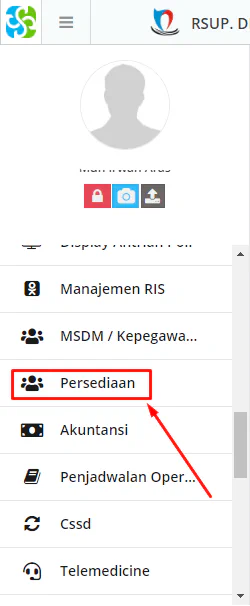
Lalu klik menu Distribusi Barang

Setelah klik menu Distribusi Barang maka akan menampilkan form distribusi barang yang terdiri dari ruangan transaksi dan detail item barang
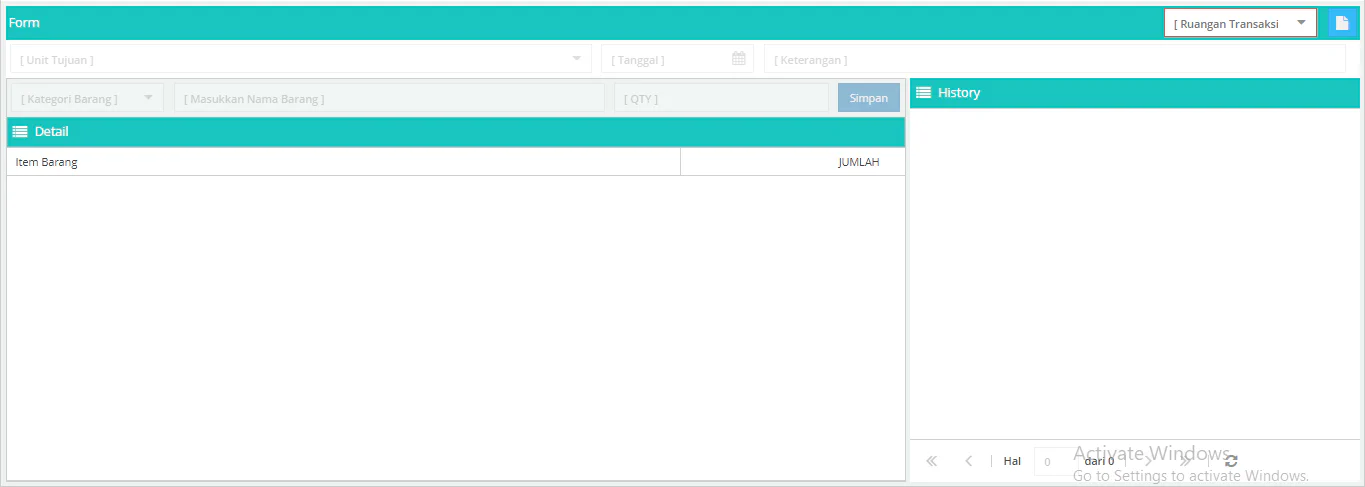
Untuk memulai, pilih Ruangan Transaksi terlebih dahulu (ruangan yang tampil pada form ini mengikuti mappingan user petugas pada master ruangan) dengan cara klik icon panah bawah
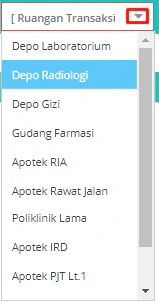
Kemudian pilih Transaksi Baru

Selanjutnya pilih Unit Tujuan dengan cara klik icon panah bawah
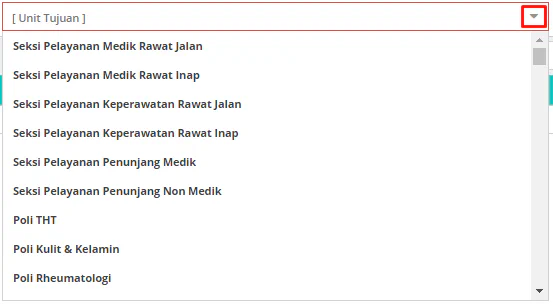
Lalu pilih Tanggal dengan cara klik icon tanggal
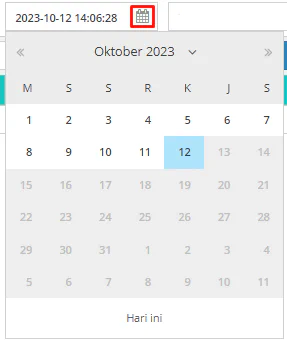
Isi Keterangan jika ada

Kemudian klik Simpan untuk menyimpan transaksi

Setelah tersimpan maka transaksi tersebut akan tersimpan pada History. sampai disini status transaksi tersebut belum final dan masih bisa ditambahkan item barang
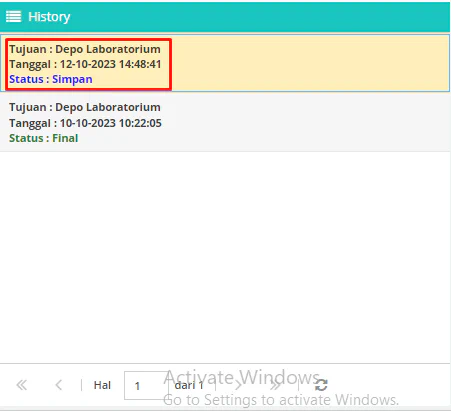
Selanjutnya untuk menambahkan item barang, pilih terlebih dahulu Kategori Barang dengan cara klik icon panah bawah
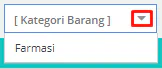
Kemudian masukkan nama barang dengan cara pada field ketik langsung nama barang atau tekan tombol panah bawah pada keyboard

Lalu masukkan Quantity barang

Kemudian klik Simpan untuk menyimpan item barang

Setelah tersimpan maka item barang tersebut akan masuk pada form detail item barang
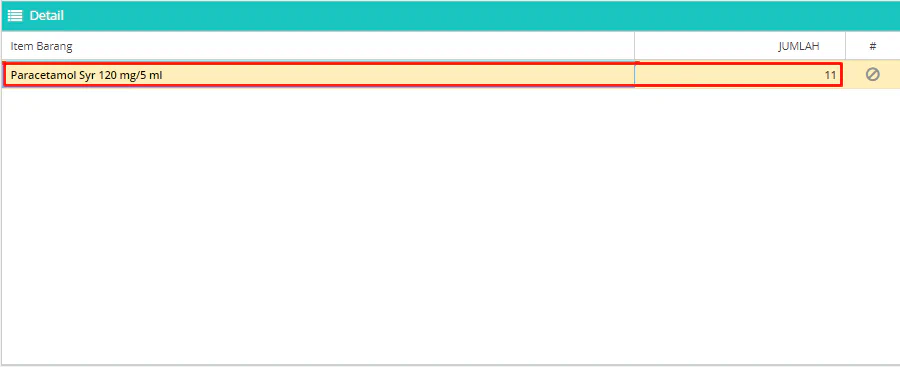
Untuk menghapus item barang klik icon hapus

Jika semua item barang telah di input maka silahkan finalkan transakti seperti pada gambar, sampai di sini status transaksi tersebut sudah final dan tidak bisa ditambahkan item barang
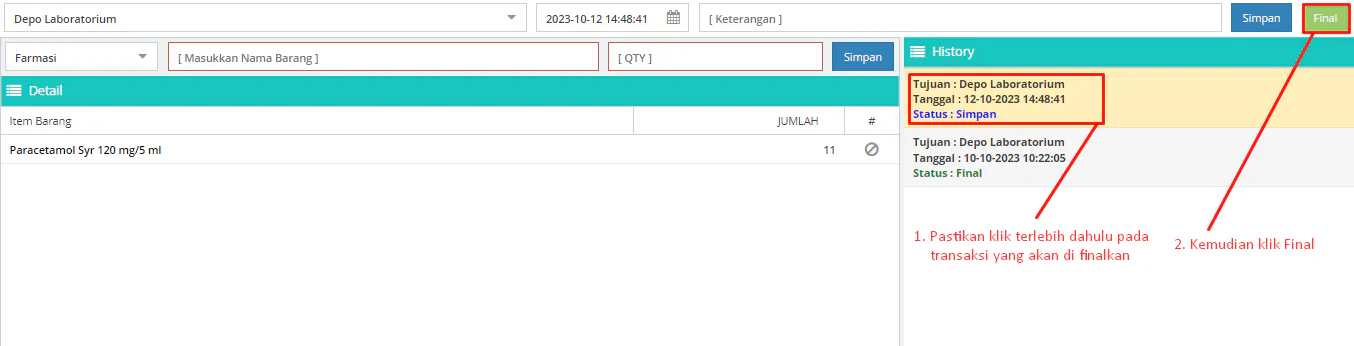
Jika ingin membatalkan silahkan ikuti langkah seperti pada gambar
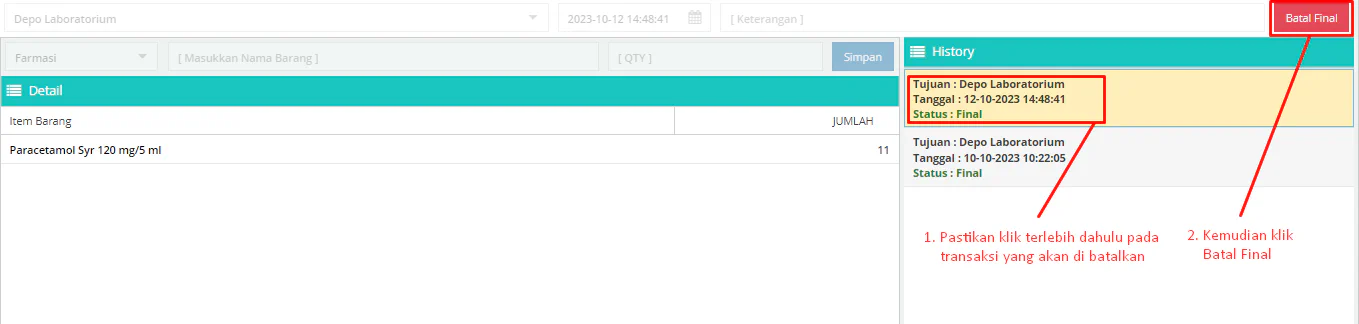
Setelah transaksi di finalkan maka jumlah stok item barang pada ruangan yang melakukan transaksi akan berkurang sesuai jumlah yang di inputkan pada transaksi tersebut